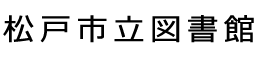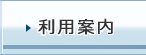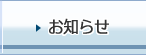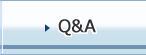図書館でデジタル利用者カードが使えるようになりました。
更新日:2025年3月21日

このたび、利用者の皆様の利便性向上を図るため、図書館利用者カードのバーコードをスマートフォン等のウェブサイト画面に表示し、資料の貸出等にご利用いただける新サービスを開始いたしました。これにより、図書館利用者カードをお忘れの場合や、カードの持ち歩きを避けたい場合でも、スマートフォン等の端末があれば、当図書館のサービスがご利用いただけます。
デジタル利用者カードのメリット

- カードレスで便利:スマートフォンのみで図書館サービスをご利用いただけます。
- カード紛失の心配なし:日常的に携帯されているスマートフォンで図書館サービスがご利用いただけますので、従来の利用者カードの紛失リスクが軽減されます。
- 手続きがスムーズ:カードを取り出す手間が省け、より迅速にサービスをご利用いただけます。
利用案内
ご用意いただくもの
- スマートフォン等、インターネットに接続できる端末
- 当図書館の利用者カード番号(利用者カードに記載の番号)
- 当図書館のインターネットサービスにログインするためのパスワード
対応機種
- AndroidやiPhoneなどのスマートフォンおよびタブレット
- フィーチャーフォン(ガラケー)は対応しておりません
利用できるサービス
- 資料の貸出や利用者資格の更新など、従来の利用者カードでご利用いただいている全ての図書館サービス
利用できる場所
- 各館の窓口
- 自動貸出機(「デジタル利用者カード対応」と表記のある自動貸出機)※自動貸出機を設置している館に限ります。
利用上の注意
- スクリーンショット画像(画面録画)での貸出はできません。必ずインターネットサービスメニューにログイン後、表示されたバーコードをご提示ください。
- ご本人様のアカウントで表示されたバーコードのみが有効です。他人名義(ご家族等)のバーコードはご利用いただけません。
- インターネットサービスのアカウント登録が必要です。まだ登録がお済みでない方は、各館の窓口にて事前にご登録ください。
- バーコード表示にはインターネット接続が必要です。一部の機種や画面設定によりバーコードの読み取りが難しい場合がございます。
- 利用者カードの有効期限が切れている場合は、各館の窓口で有効期限を更新してください。
- 従来の利用者カードも引き続きご利用いただけます。
操作方法
ログイン
- 松戸市図書館のスマートフォン版インターネットサービスメニューにアクセスしてください。
<URL>
https://www.library-matsudo.jp/winj/sp/top.do
<QRコード>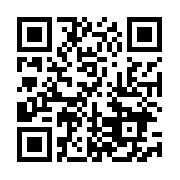
- 画面右上の「ログイン」ボタンを押してください。
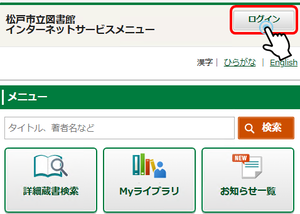
- ご本人の「利用者カードの番号」と「パスワード」を入力して、インターネットサービスにログインしてください。
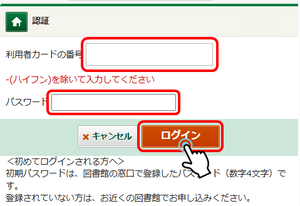
バーコードの表示(方法1)
- 「利用者カード」を押してください。
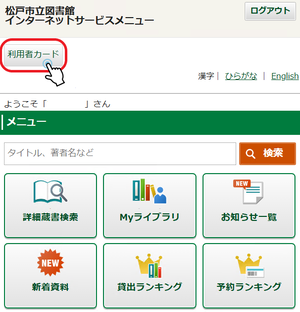
- 「利用券の番号」と「バーコード」が表示されます。

バーコードの表示(方法2)
- 「Myライブラリ」を押してください。
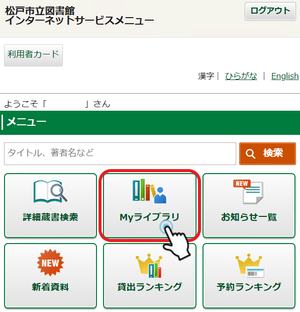
- 「利用者情報」を押してください。
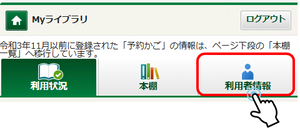
「利用者カード」を押してください。
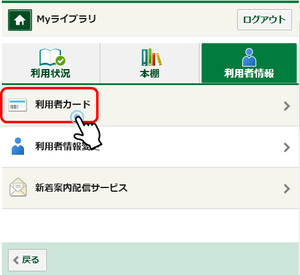
「利用券の番号」と「バーコード」が表示されます。

貸出など図書館サービスの手続き
- 窓口でデジタル利用者カードのバーコード画面を窓口職員に提示してください。
- 自動貸出機をご利用の場合は、「デジタル利用者カード対応」自動貸出機のバーコード読み取り口にスマートフォンで表示しているバーコードをかざしてください。
- バーコードが読み取れるまで、その画面をお持ちください。
- 読み取りづらい場合は、画面の明るさを最大にしてください。
よくあるご質問と回答
| 質問 | 回答 | ||
|---|---|---|---|
| Q1 | デジタル利用者カードとは何ですか。 | A1 | スマートフォンで表示されたバーコードを用いて、従来の利用者カードと同様に図書館サービスがご利用いただけるカードです。 |
| Q2 | 事前にアプリケーションをダウンロードする必要はありますか。 | A2 | 必要ありません。スマートフォン版のインターネットサービスメニューにアクセスしてください。 |
| Q3 | 松戸市立図書館のインターネットサービスを利用したことがありません。 | A3 | インターネットサービスメニューのログインパスワードを発行いたしますので、窓口職員にお声がけください。なお、パスワードの発行には、本人確認書類が必要です。 |
| Q4 | 利用者カードの有効期限はデジタル利用者カードの提示で更新できますか。 | A4 | デジタル利用者カードと本人確認書類の提示で更新できます。なお、従来の利用者カードを紛失している場合は、再発行手続きを行いますので、窓口職員に伝えてください。 |
| Q5 | パスワードを忘れてしまいました。 | A5 | 窓口にて再発行手続きを行います。本人確認書類をご持参ください。 |
| Q6 | バーコードが表示されません。 | A6 | まず、インターネット接続をご確認ください。インターネットの接続に問題がなければ、一度ログアウトしてから再度お試しください。それでも表示できない場合は窓口職員にお問い合わせください。 |
Q7 |
バーコードが読み取りづらいです。 | A7 |
以下のスマートフォンの操作をご自身で行ってください。
|
| Q8 | バーコードを表示後、しばらくするとバーコードの表示が消えてしまった。 | A8 | 再度、インターネットサービスメニューにログインして、バーコードを表示してください。 |
| Q9 | スクリーンショット(画面録画)の提示は可能ですか。 | A9 | 不正利用防止のため、スクリーンショットや画面録画では図書館サービスをご利用いただけません。必ず、ご本人のアカウントでログインし表示させたバーコードをご提示ください。 |
Q10 |
スマートフォンの操作に自信がありません。 | A10 |
窓口職員が操作方法をご案内いたしますので、スマートフォンの操作はご自身で行ってください。 |
| Q11 | スマートフォンと利用者カードを忘れてしまいました。スマートフォンを貸してください。 | A11 | 図書館からスマートフォンの貸出は行っておりません。利用者カードを持参していないことを窓口職員にお伝えください。 |
| Q12 | スマートフォンのバッテリーが切れてしまいました。充電器を貸してください。 |
A12 | 図書館から充電器の貸出はおこなっておりません。従来の利用者カードをご提示ください。 |
| Q13 | スマートフォンを機種変更しましたが、情報の引継ぎは必要でしょうか。 | A13 | 古い端末に利用者カード番号とパスワードを記憶されている場合は、メモ等に控えていただき、新しい端末へ引き継いでください。 |
| Q14 | 自動貸出機はデジタル利用者カードに対応していますか。 | A14 | 自動貸出機を設置している館に限りますが、デジタル利用者カードに対応している自動貸出機を館に1台設置しています。どの自動貸出機が対応しているか不明な場合は、窓口職員にお問い合わせください。 |
パンフレット
![]() デジタル利用者カードが使えるようになりました。(PDF:300KB)
デジタル利用者カードが使えるようになりました。(PDF:300KB)
PDF形式のファイルを開くには、Adobe Acrobat Reader(旧Adobe Reader)が必要です。
お持ちでない方は、Adobe社から無償でダウンロードできます。